如何在Excel表格中绘制心形图?
Excel不仅是办公利器,同时呢,也可以用来撩妹的,下面我们就来教大家绘制一个爱心图,如下图所示。

1、首先插入一个爱心

2、边框填充为无轮廓
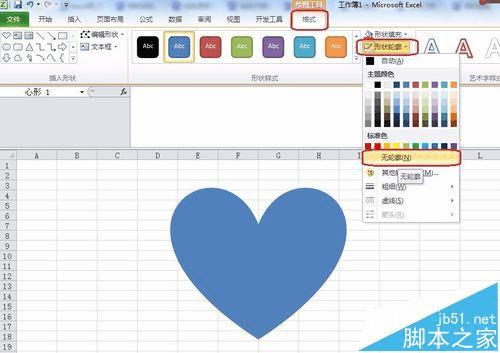
3、格式-形状填充-渐变-其他渐变
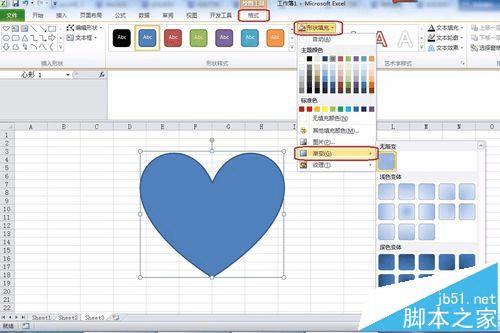
4、填充-渐变填充,类型选择路径,渐变光圈这里有一个×删除渐变光圈的按钮,如图,先点击2次
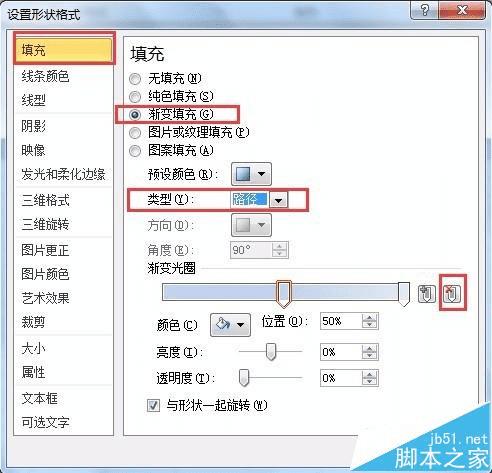
5、颜色先填充白色
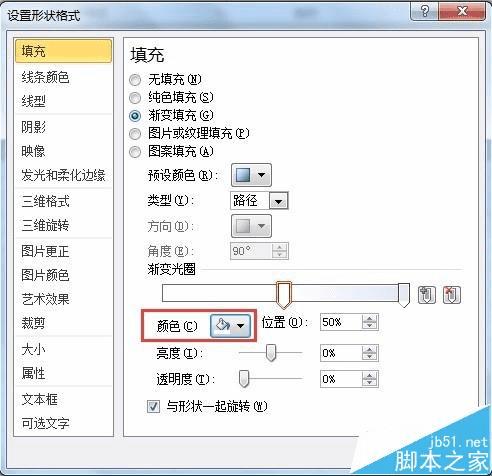
6、如图,点击+添加渐变光圈的按钮,然后颜色设置红色
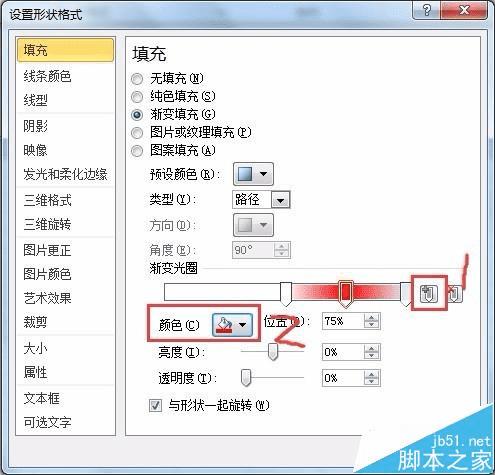
7、如图,拖动渐变光圈的停止点按钮,现在爱心变成如图所示的样子
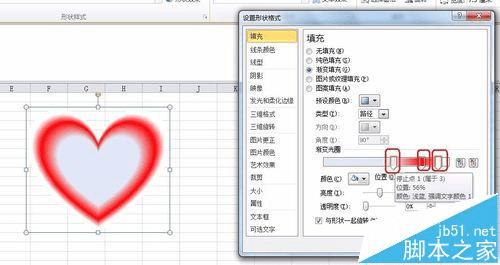
8、我再添加2次的渐变光圈,然后调整停止点按钮,爱心如图

本文地址:http://www.45fan.com/dnjc/89922.html
